Nếu bạn hay tải phần mềm, phim hay các tài liệu có dữ liệu lớn thì đã ít nhất một lần gặp file có định dạng *.torrent rồi đúng không?
Vậy file torrent là gì và làm thế nào để tải file torrent? Bài viết này blogchiasekienthuc.com sẽ hướng dẫn chi tiết cách sử dụng utorrent để tải file Torrent cực kỳ nhanh chóng.

Mục Lục Nội Dung
#1. uTorrent là gì?
uTorrent là phần mềm hỗ trợ upload và download file có đuôi .torrent cực kỳ nhanh chóng và hiệu quả.
File Torrent chứa thông tin file, dữ liệu bạn muốn tải (chứ file torrent nó không có chứa dữ liệu đó nhé) nên những file có đuôi .torrent thường có dung lượng rất nhỏ (chỉ tầm vài trăm KB).
#2. uTorrent hoạt động như thế nào?
uTorrent mang đến cho người dùng khả năng tải các tập tin được chia sẽ trên mạng ngang hàng P2P (peer to peer) nhanh nhất.
P2P (peer to peer = ngang hàng) bạn có thể hiểu như sau:
Những link download thông thường ví dụ như Fshare, Mega, Mediafile… thì dữ liệu của nó được lưu toàn bộ trên một máy chủ (server) nhất định.
Vậy nên tất nhiên, nếu nhiều người download cùng lúc thì tốc độ của nó sẽ bị ảnh hưởng và sẽ càng chậm hơn nếu như có nhiều người download cùng lúc.
Nhưng với phương thức P2P mà uTorrent sử dụng thì dữ liệu/file bạn tải về sẽ không nằm trên một máy chủ nào cả.
Mà tất cả những người tham gia download đều là một máy chủ (server) và máy khách (client).
Tức là nếu như bạn đang download 1 file bất kỳ, và tại thời điểm đó cũng có 100 người khác đang download file giống như bạn thì bạn cũng là máy chủ của họ và ngược lại.
Do đó sẽ không bao giờ xảy ra tình trạng tắt nghẽn server như những máy chủ riêng lẻ khác.
File torrent thường xuyên được sử dụng để trao đổi các file có dung lượng lớn hoặc cực lớn như game, phần mềm, phim…
Đó chính là một điểm mạnh và lợi thế khi sử dụng Torrent và cũng chính là lý do khiến torrent rất được ưa chuộng.
Tóm lại như thế này: Với Torrent thì càng nhiều người tải file, giống file bạn đang tải thì tốc độ download càng nhanh.
Một số khái niệm bạn cần biết thêm:
- Tracker là là một server có tác dụng ghi nhận các hoạt động của các thành viên bằng các giao thức.
- Client hiểu đơn giản thì nó là một phần mềm giúp bạn kết nối tới các tracker để tiến hành upload/download (Seed/Leech).
#3. Ưu/nhược điểm khi sử dụng phần mềm download uTorrent
Ưu điểm:
- Đầu tiên thì phải nói đến tốc độ download nhanh và không ảnh hưởng mấy đến tốc độ Internet.
- Là một phần mềm nhỏ gọn, dễ sử dụng và tốc độ ổn định.
- Cung cấp phiên bản miễn phí.
Nhược điểm của nó thì chỉ dùng để tải các file có đuôi *.torrent và tốc độ download thì phụ thuộc nhiều vào giao thức torrent và tracker.
#4. DownLoad uTorrent
- Trang chủ: www.utorrent.com
- Bản dành cho Windows / Link bản Setup / Link bản Portable
- Bản dành cho bản web / Link truy cập
- Bản dành cho Android / Link tải về
- Bản dành cho MAC / Link tải về
#4. Hướng dẫn cách sử dụng uTorrent
Để download file torrent thì rất đơn giản thôi, các bạn chỉ cần cài đặt phần mềm utorrent mà mình đã chia sẻ link ở trên (hoặc bạn có thể sử dụng phiên bản portable không cần cài đặt).
Nhưng với phần mềm uTorrent thì bạn nên sử dụng bản cài đặt sẽ tiện hơn trong quá trình sử dụng.
Sau đó nháy đúp chuột vào file torrent mà bạn muốn tải về để tiến hành download hoặc bạn mở phần mềm uTorrent lên và làm như sau:
4.1. Cách tải file torrent
+) Bước 1: Thêm file torrent vào chương trình
Có 3 cách để tiến hành thêm file torrent vào phần mềm uTorrent đó là:
Cách 1:
Đầu tiên bạn nhấp vào biểu tượng dấu cộng + => sau đó tìm đến file Torrent bạn đã tải về và nhấn Open để mở.
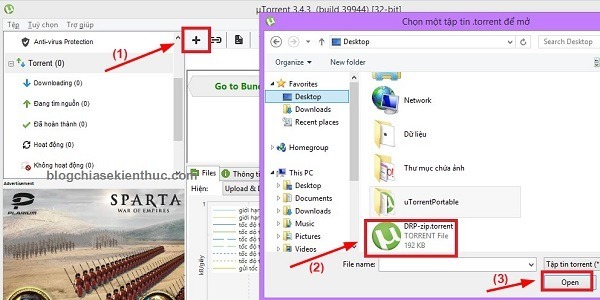
Cách 2:
Nhấn tổ hợp phím CTRL + O hoặc vào File (Tệp) => chọn Add Torrent (Thêm Torrent) => rồi chọn đến file torrent cần tải là được.
Cách 3:
Bạn nháy đúp chuột vào file torrent cần tải về là xong. File torrent sẽ tự động được thêm vào phần mềm uTorrent.
+) Bước 2: Tiếp theo, bạn có thể lựa chọn phân vùng ổ cứng khác để lưu file, mặc định nó sẽ lưu trong thư mục download của ổ C.
Tốt nhất là bạn nên lựa chọn một phân vùng ổ cứng khác nhé. D, E, F… chẳng hạn.
+) Bước 3: Quá trình download đang diễn ra, bạn có thể theo dõi tốc độ cũng như thời gian để tải file được hiển thị rất chi tiết.
Sau khi tải xong sẽ có một pop-up thông báo Download Complete.
Update thêm cái hình, các bạn có thể thấy, tốc độ tải khá là phê, mình dùng gói FPT 80Mbps mà tốc độ tải trung bình là 10 MB/s. Khá là ổn !
4.2. Cách tạo file torrent để chia sẻ
Cách tạo file torrent cũng khá đơn giản, và cũng tương tự như cách upload file lên các trang web thông thường.
Đầu tiên bạn nhấn vào biểu tượng hình tệp tin => tiếp theo bạn có thể lựa chọn Thêm tập tin (dạng *.exe, zip, rar..) hoặc Thêm Folder (thêm cả folder).
#5. Kinh nghiệm sử dụng uTorrent
+) Nếu như bạn đang download hoặc upload dở thì có thể tạm dừng để hôm sau tiếp tục.
+) Khi mới bắt đầu download thì có thể tốc độ sẽ rất chậm nhưng càng về sau sẽ càng nhanh.
+) Tốc độ download nhanh nhất ở Việt Nam vào tầm từ 10h sáng đến 6h chiều.
+) Bạn có thể thiết lập chế độ tự tắt máy hoặc để chế độ Hibernate..khi file tải xong (Vào tùy chọn => tự động tắt)
#6. Lời Kết
Nói tóm lại là cách sử dụng uTorrent để tải file và tạo file Torrent đơn giản như vậy thôi.
Tất nhiên nó còn rất nhiều tính năng nâng cao khác và các bạn có thể tự khám phá thêm, mình chỉ hướng dẫn cơ bản cho bạn nào đang cần gấp thôi.
Bởi vì mình hiểu tâm lý người đọc, nhiều khi mình hướng dẫn đầy đủ quá đâm ra bài viết quá dài và người đọc nhìn vào sẽ rất ngại đọc.
Vả lại kể từ bản uTorrent 3.xx đã hỗ trợ phiên bản Tiếng Việt nên việc sử dụng không mấy khó khăn, bạn có thể từ từ khám phá hết tính năng thú vị của nó nhé ^^!
Hi vọng bài viết sẽ hữu ích với bạn. Chúc các bạn thành công !!!
Kiên Nguyễn – Blogchiasekienthuc.com
 Blog Chia Sẻ Kiến Thức Máy tính – Công nghệ & Cuộc sống
Blog Chia Sẻ Kiến Thức Máy tính – Công nghệ & Cuộc sống
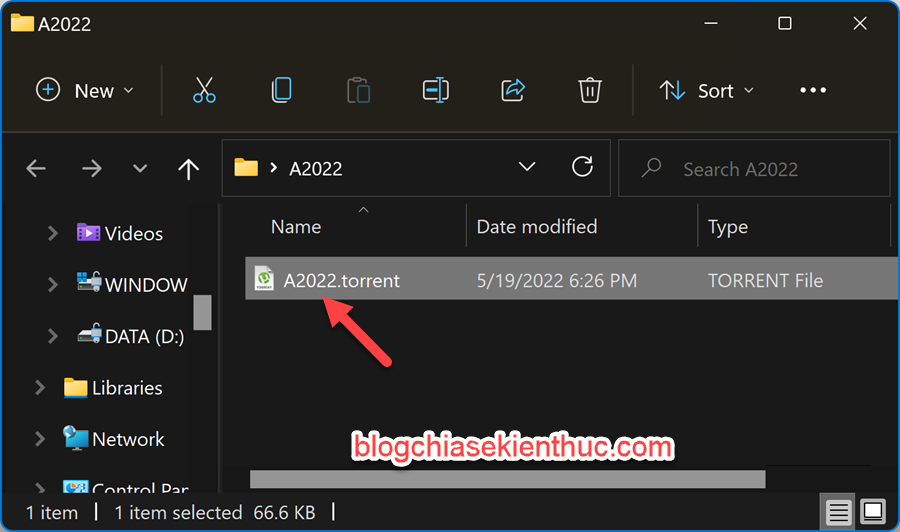
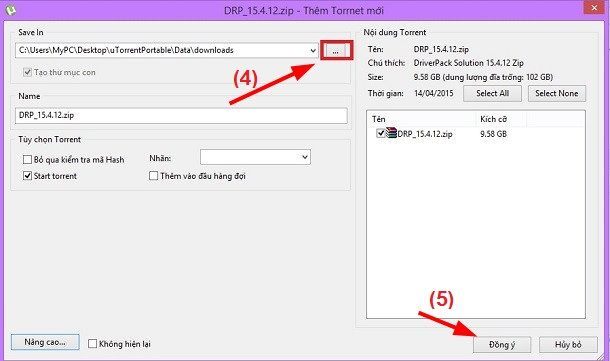
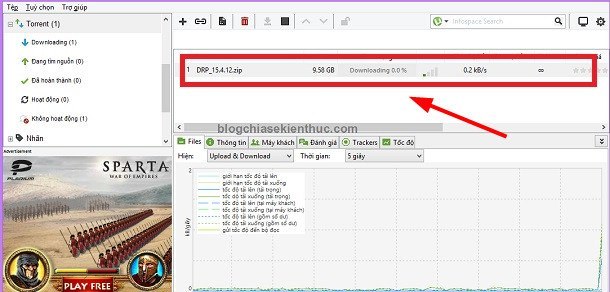
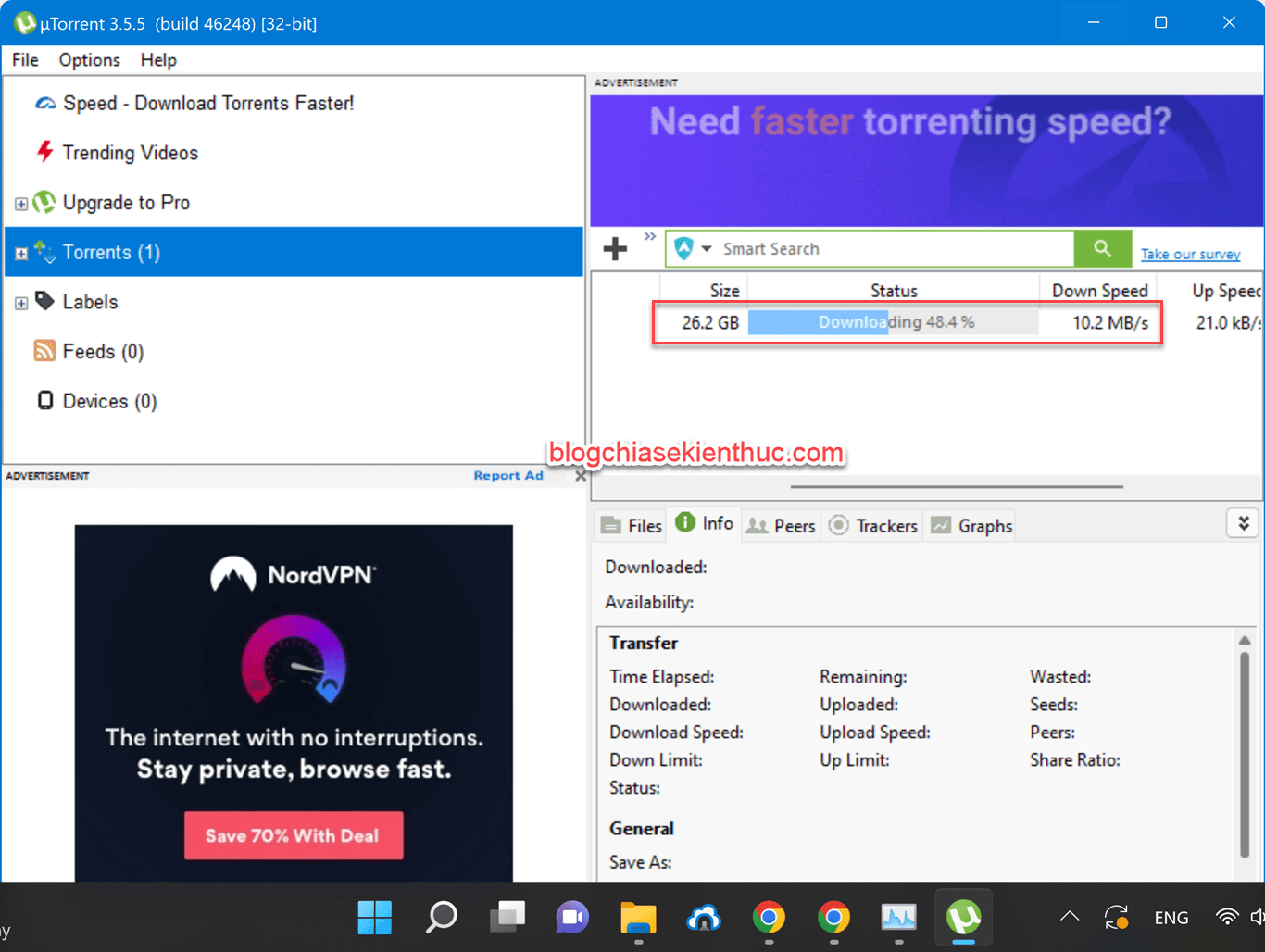
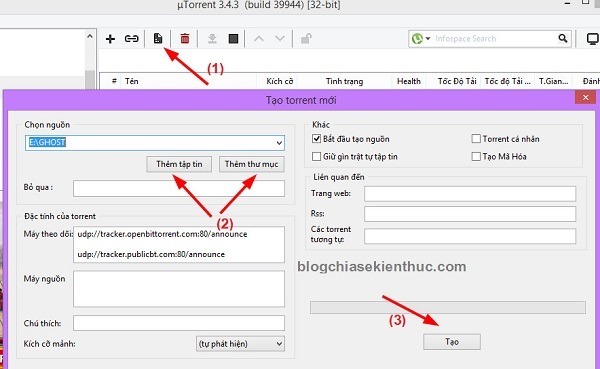


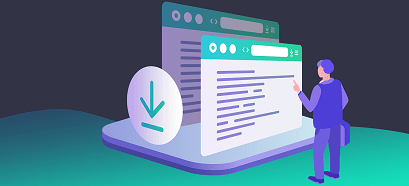




Anh ưi! Cho em hỏi? Sao phần mềm Torrent của em không hiện dấu tích tại chỗ “tạo thư mục con”. Theo như em biết, nếu như nó không hiện dấu tích ở đó là không tải được! Mong anh giải thích giúp cho em!
Là ntn nhỉ, bạn chụp hình cho mình xem qua chút nhé.
AD cho e hỏi là khi download về song nó còn chạy cái upload làm gì nữa!
https://1drv.ms/i/s!AmQc_IkARDcmg6d1236XQbcVbGqAbw
Kệ nó không cần quan tâm đâu bạn, bạn đọc nguyên lý của nó là sẽ hiểu. Nếu ko cần thiết thì bạn tắt hoàn toàn cái phần mềm utorrent đó đi là được mà
Ok thanks!!!!
Anh ơi cho em hỏi, em dùng ứng dụng này down bộ phim Transformers 2007 về mà nó có 2 phần trong thư mục phim. 1 cái là file film.mkv, còn 1 cái là cái thư mục bên trong chứa mấy file nhỏ linh tinh cũng .mkv. Vậy em có cần xóa cái thư mục chứa mấy file linh tinh kia không, vì để như vậy rườm rà quá.
Còn vấn đề nữa em muốn hỏi là trang nào down vietsub cho phim mà chuẩn chuẩn như trong rạp, chứ đừng có nói rồi một hồi sau nó mới hiện sub câu đó hoặc là hiện trước quá sớm ạ. Khi down sub về thì mình chỉ cần bỏ chung thư mục với file phim và đặt tên giống tên file phim thôi là mở lên xem được đúng không anh?
Em xin cảm ơn.
Chào KIÊN , chuyện gì sẽ xảy ra nếu file đó ít / ko có người khác tải cùng lúc với mình ?Thanks.
Bạn vẫn tải được nhưng tốc độ rất chậm thôi.
anh ơi cho em hỏi.e tải file bằng phần mêm torrent nhưng đang tải thì bị lôi.bây giờ có cách nào tải tiếp tục không hay phải tải lại từ đầu ak
Torrent có cơ chế tự động download lại nhé bạn. Nên bạn sẽ không cần phải tải lại, mình có nói trong bài viết rồi đó bạn.
Anh ơi cho em hỏi với e tải về được 98,8% rồi mà nó không tải tiếp được do gì vậy anh. Mong anh giúp đỡ
Có thể là do mạng đang chập chờn bạn, hiện tại đang bị đứt cáp quang nên chắc có vấn đề về mạng rồi.
Anh ơi còn cách nào tải nhanh hơn được không ạ
Có cách, nhưng phải nâng cấp lên bản trả phí sẽ nhanh hơn 😀
Anh ơi cho e xin số điện thoại của anh với ạ em cần anh giúp đỡ. Em cảm ơn!
Mình không hỗ trợ riêng nhé bạn. Bạn cần gì thì cứ comment ở đây, mình sẽ hỗ trợ khi có thời gian và trong phạm vi hiểu biết của mình.
Số của em đây ạ: 0973474610
Cảm ơn blog đã giúp em biết file Torrent như thế nào và cách sử dụng nó 😀
Bây giờ em đã có thể tải rất nhanh nhưng file nặng 😀
xin cảm ơn vì bài viết
OK bạn.
Mình kéo 1 tor hơn 72Gb nhưng mình chỉ check tải 1 phần trong thư mục đó.Giờ muốn tải hết thì vào đâu để chọn hết hả bạn? Giúp mình với ạ
Cách trên hay quá, cảm ơn bạn
Anh ơi, utorrent của em tải mà tốc độ của nó chỉ là 0B/ giây là do không có ai hiện đang tải file đó hay sao ạ? em ngồi đợi gần 10p mà nó cũng chỉ báo 0%. Không biết lý do là gì ạ?
Em cảm ơn a đã giải đáp!